Microsoft r̶e̶b̶r̶a̶n̶d̶e̶d переработала функцию Новости и интересы для выпуска виджетов в Windows 11. Хотя ходят слухи, что Microsoft в конечном итоге откроет виджеты панель для сторонних разработчиков приложений, все, что вы получаете в виджетах Windows 11 прямо сейчас,-это собственные панели погоды, акций, фотографий и новостей Microsoft, и это лишь некоторые из них. Если вы предпочитаете не видеть панель виджетов, вот как вы можете отключить виджеты в Windows 11.
Отключить виджеты в Windows 11 (2021)
Мы подробно описали четыре метода избавления от них. виджетов на вашем ПК с Windows 11 в этой статье. Выберите удобный для вас метод и следуйте инструкциям по удалению виджетов в Windows 11.
Оглавление +-
Виджеты Windows 11: как они выглядят и работают?
Как упоминалось выше, всплывающая панель виджетов в Windows 11 представляет собой перезагрузку функции новостей и интересов, которая была впервые представлена в Windows 10. В Windows 11 вы можете получить доступ к виджетам с помощью специального ярлыка (белый и синий значок ) на панели задач. Он находится справа от кнопки виртуальных рабочих столов на панели задач на вашем ПК с Windows 11. Вы также можете использовать сочетание клавиш в Windows 11 Win + W, чтобы открыть панель виджетов.
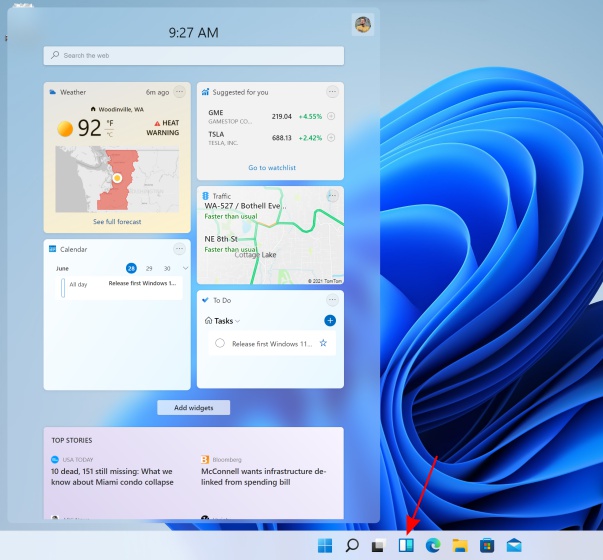
В то время как виджет «Новости и интересы» открывал только всплывающее окно с погодой, последними новостями и обновлениями акций, первый открывает массивную всплывающую панель слева. Для новых пользователей это может быть немного сложно. Однако панель виджетов показывает время и имеет панель поиска вверху. Затем у вас есть каскад виджетов, которые отображают события календаря, погоду, обновления трафика, ваши списки дел Microsoft, фотографии из OneDrive, спортивные и биржевые новости и многое другое.
Более того, Microsoft позволяет вам настроить макет панели виджетов. Вы можете добавлять или удалять виджеты, переупорядочивать и изменять их размер, а также настраивать контент, который он с легкостью обслуживает в Windows 11. Хотя все это звучит хорошо, панель виджетов тусклая, и есть хороший шанс, что вы можете захотеть отключить ее для сейчас же. Итак, давайте посмотрим, как вы можете это сделать.
Отключить виджеты в Windows 11 из контекстного меню панели задач
Сначала щелкните правой кнопкой мыши значок виджетов на панели задач и выберите параметр « Скрыть с панели задач ». Это самый простой способ удалить виджеты в Windows 11.
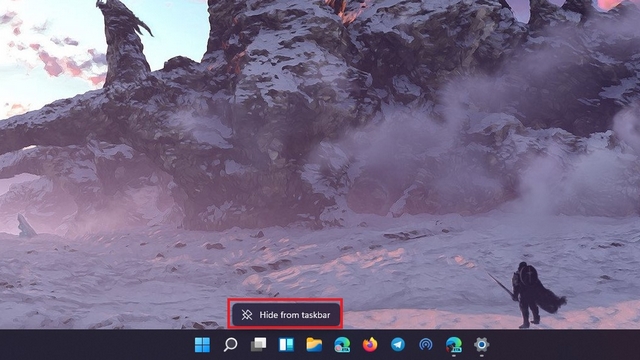
2. Как вы можете видеть на изображении ниже, кнопка виджетов больше не будет отображаться на панели задач после этой простой настройки.
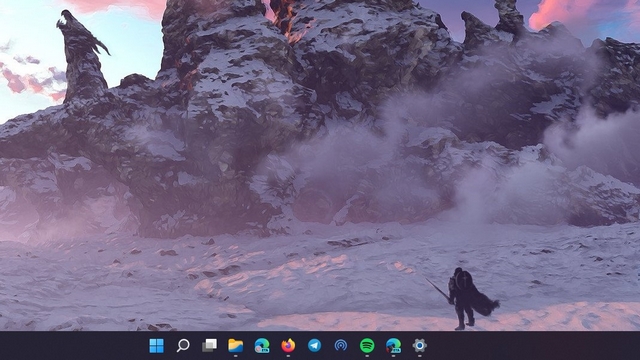
Отключить виджеты Windows 11 в настройках панели задач
Вы также можете перейти в настройки панели задач, чтобы отключить виджеты Windows 11. Для этого просто выполните следующие действия:
1. Щелкните правой кнопкой мыши в любом месте панели задач и выберите «Настройки панели задач» .

2. Затем в разделе «Элементы панели задач» выключите переключатель «Виджеты» , и все готово. Вы удалили кнопку виджетов с панели задач Windows 11.
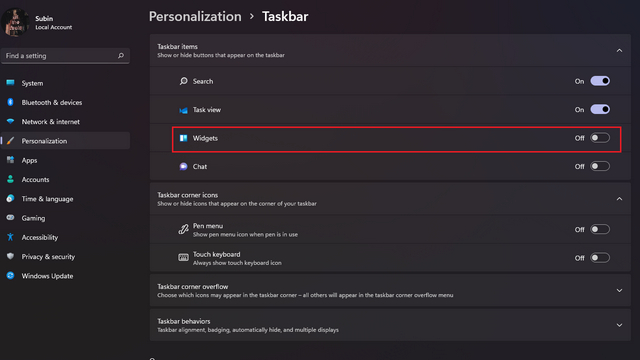
Скрыть виджеты в Windows 11 с помощью приложения настроек Windows
1. Другой способ отключить кнопку виджетов-через приложение «Настройки». Итак, откройте приложение «Настройки», перейдите на вкладку «Персонализация» и нажмите «Панель задач» .
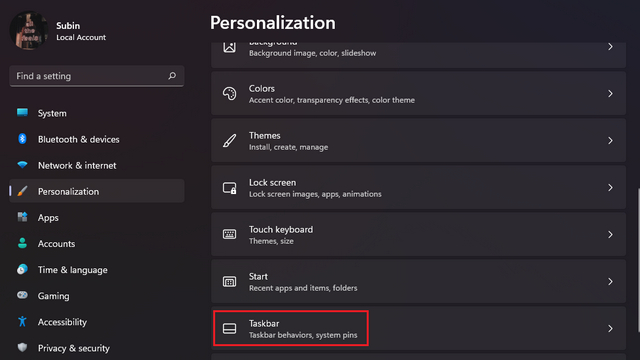
2. Вышеупомянутый шаг перенесет вас на страницу настроек панели задач. Здесь вам нужно отключить переключатель виджетов, чтобы виджеты больше не отображались на вашем ПК с Windows 11.
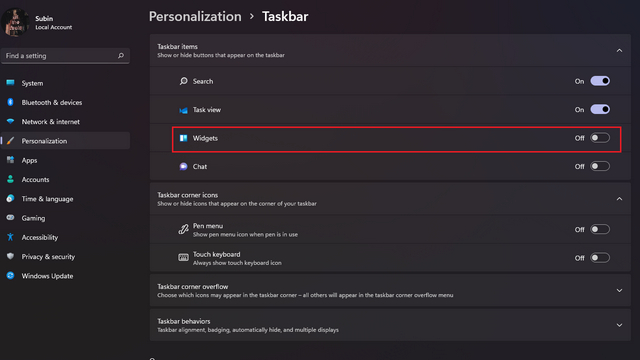
Удаление виджетов в Windows 11 с помощью редактора реестра
И последнее, но не менее важное: опытные пользователи могут положиться на редактор реестра, чтобы отключить виджеты на своих компьютерах с Windows 11. Вот как это работает:
1. Откройте редактор реестра, набрав «regedit» (без кавычек) в строке поиска Windows. Вы также можете открыть «Выполнить» с помощью сочетания клавиш «Win + R» и ввести «regedit».
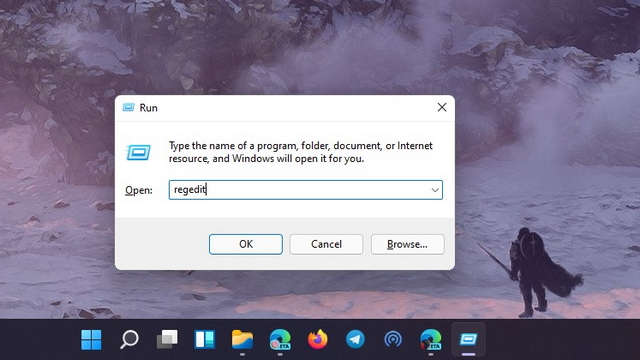
2. Когда откроется редактор реестра, перейдите по указанному ниже пути и найдите «TaskbarDa» :
HKEY_CURRENT_USER \ Software \ Microsoft \ Windows \ CurrentVersion \ Explorer \ Advanced
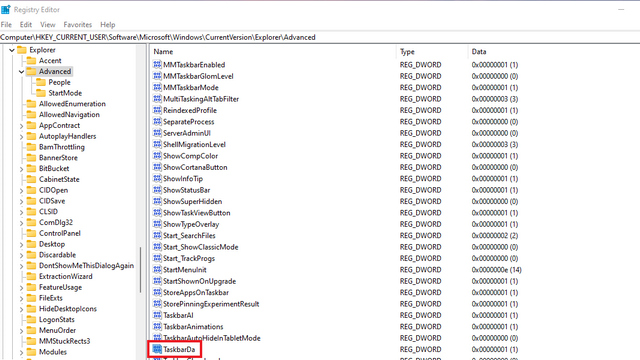
2. Дважды щелкните «TaskbarDa» и измените значение поля данных на «0» . Нажмите «ОК» и перезагрузите компьютер.
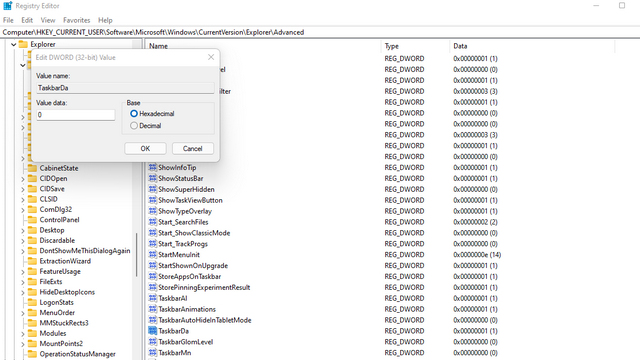
Скрыть кнопку виджетов на панели задач на ПК с Windows 11
Вот как вы можете удалить кнопку виджетов с панели задач в Windows 11. Если вам не нравятся виджеты , вы также можете захотеть отключить значок чата Microsoft Teams на панели задач и отключить предлагаемые уведомления в Windows 11. Если вы хотите протестировать стабильную версию Windows 11, ознакомьтесь с нашим руководством по как установите бета-версию Windows 11 прямо сейчас . Вот и все для этого урока. Если у вас есть какие-либо вопросы или сомнения, дайте нам знать в разделе комментариев ниже.